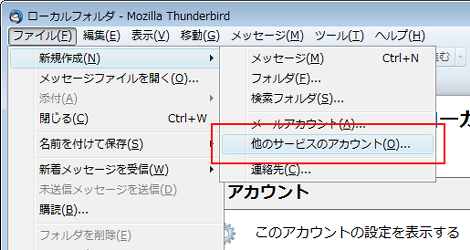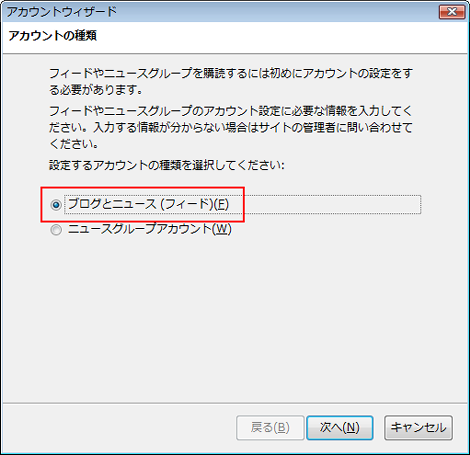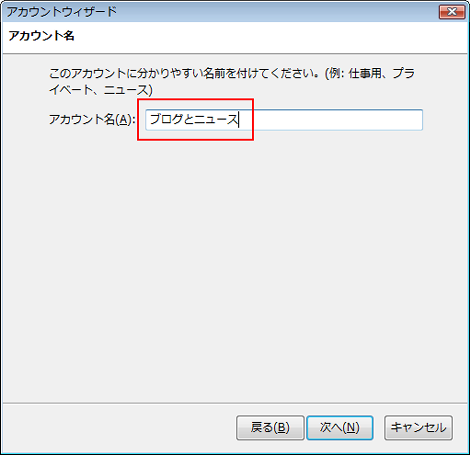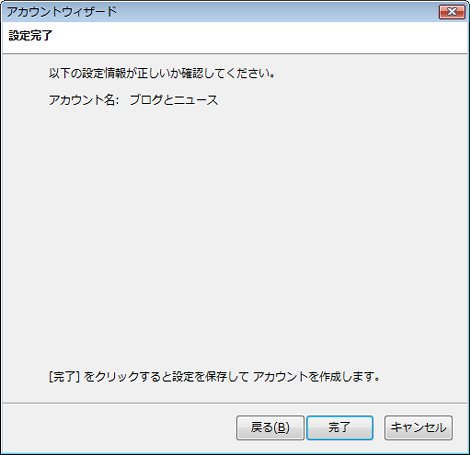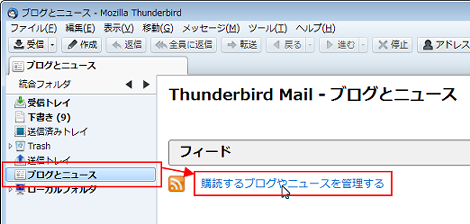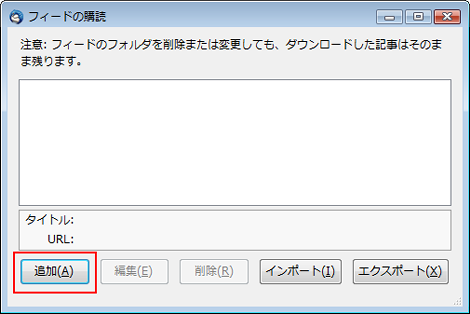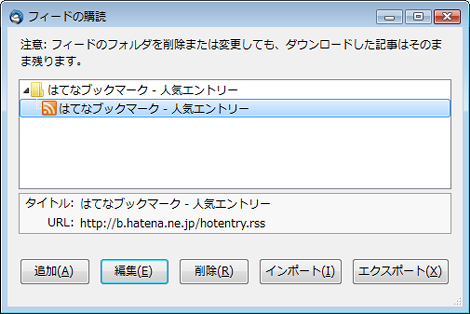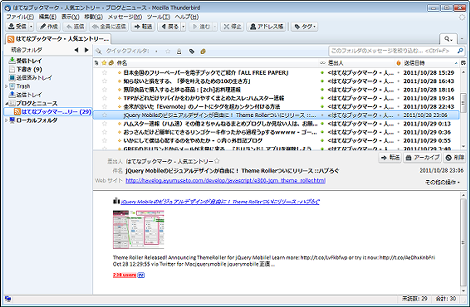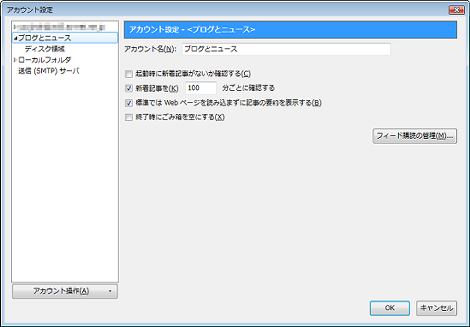Top >
Thunderbird > Thunderbirdでフィードを購読する方法
Thunderbirdでフィードを購読する方法
ご存知の方も多いと思いますが、Thunderbirdでフィードを購読する方法です。Thunderbirdのバージョンは7.0.1で確認しています。
1.フィード購読用アカウントの追加
メニューバーの「ファイル」→「新規作成」→「他のサービスのアカウント」を選択
ウィザードが開くので「ブログとニュース(フィード)」を選択して「次へ」をクリック。
アカウント名を設定します。ここではデフォルトの「ブログとニュース」をそのまま使います。
これでアカウントが追加されました。「完了」をクリック。
2.フィードURLの追加
統合フォルダに追加された「ブログとニュース」をクリックして、「購読するブログやニュースを管理する」をクリック。「ブログとニュース」を右クリックして「購読」を選択しても同じです。
開いたダイアログで「追加」をクリック。
フィードURLに、購読したいサイトのフィードURLを設定します。トップページのURLを入力して自動的にフィードのURLを取得してくれるような機能はないようなのでフィードのURLを入力します。
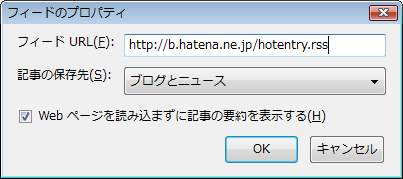
フィードが正常に取得できれば次のように表示されます。右上の×印をクリックしてこの画面を閉じます。
フィードはこんな感じで表示されます。
設定を変更するには、アカウント名を右クリックして「設定」を選択。メニューバーの「ツール」→「アカウント設定」でも同じです。
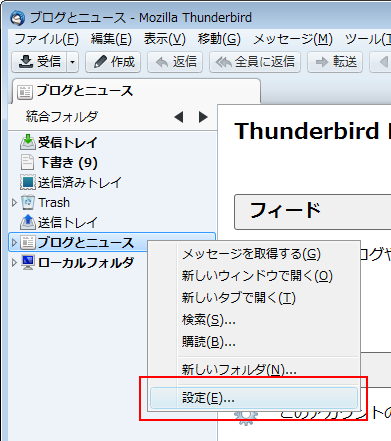
取得する周期や取得内容などを設定できます。
以上です。インターネットで利用できるのはもちろんですが、イントラネットで配信しているフィードを、メールが使える環境であれば、この方法で購読することも可能です。実際、今の職場ではそのようにしています。
Posted by yujiro このページの先頭に戻る
- Thunderbirdで重複メールを削除する方法
- Thunderbirdで選択したメールのメールアドレスで新規メッセージを作成するアドオン「ReplyNew」
- Thunderbirdで添付ファイルを簡単に保存する方法
- Thunderbirdでフォルダを切り替えても絞り込みを維持する方法
- Thunderbirdで添付ファイルを保存したときにダウンロードマネージャを閉じない方法
- Thunderbirdのアドレス帳の使い方
- ThunderbirdでIMAPメールをローカルPCに残す方法
- Thunderbirdでヘッダを非表示にするアドオン「CompactHeader」
- Thunderbirdの返信時に引用文の上から入力できるようにする方法
- Thunderbirdで定型文が入力できるようになるアドオン「Quicktext」
- Thunderbirdで未読メールを既読にする3つの方法
- Thunderbirdで返信メールのスレッドを切る方法
- Thunderbirdのメール送信で表示名を削除するアドオン「Auto Address Cleaner」
- Firefoxで間違って閉じたウィンドウやタブを復元する方法
- Thunderbirdで1行の折り返し文字数を変更する方法
トラックバックURL
コメントする
greeting